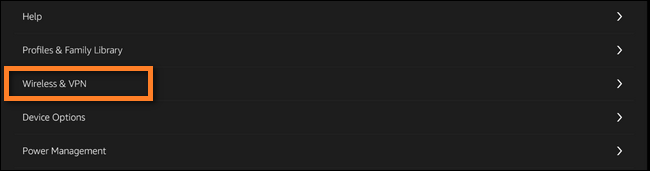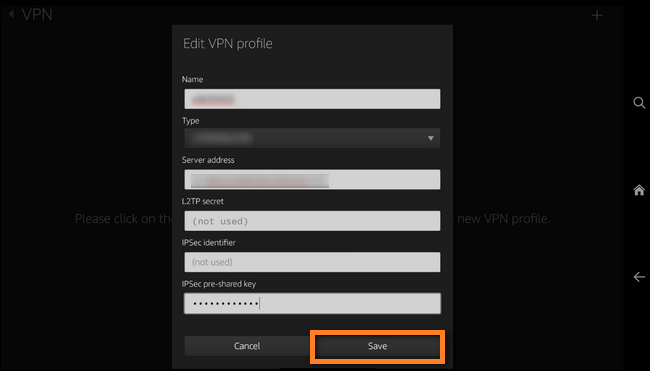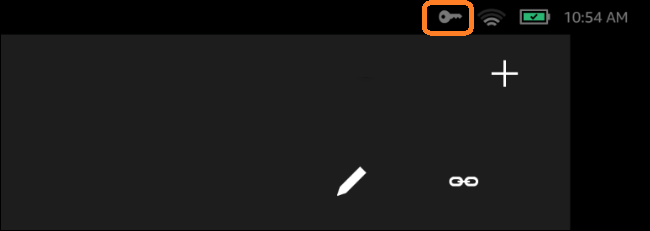Cevabınızı bulmak için çeşitli VPN sağlayıcılarına göz atmaya başlamadan önce, Fire OS'nin nasıl çalıştığını anlamak önemlidir. Amazon Fire tablet, Android'den türetilen bir işletim sistemi kullanır. Bu nedenle, VPN uygulamalarıyla ilgili olarak Android cihazların sahip olduğu sınırlamaların çoğunu paylaşır.

Amazon Fire tablet, PPTP, L2TP ve IPSec protokollerini destekler ancak OpenVPN gibi bir şeyi desteklemez. Amazon Appstore'da listelenen çok küçük bir geçerli üçüncü taraf VPN uygulamaları koleksiyonu da vardır.
VPN'ler
ExpressVPN
ExpressVPN sektörde liderdir ve bunun iyi bir nedeni vardır. Netflix'i her yerden izlemenize, konumunuzu dünya çapında 130'dan fazla VPN konumundan birine değiştirmenize olanak tanır ve ayrıca cihazınızdan sınırlı bir kaynak çekimi nedeniyle çok sorunsuz çalışır.
Sınırlı Fırsat: 3 ay ÜCRETSİZ! ExpressVPN'i edinin. Güvenli ve akış dostu.30-gün para iade garantisi
ExpressVPN çok hızlıdır, bu yüzden seyahat ederken veya sadece film ve müzik zevkinizi gizli tutmak istediğinizde film indirmek istiyorsanız bunu takdir edeceksiniz.
Bu hizmet iki abonelik planı, bir aylık plan ve bir 12 aylık plan ile birlikte gelir.
NordVPN
Hala Netflix uyumluluğu ve sıfır günlük politikası sunan biraz daha ucuz bir şey arıyorsanız NordVPN sağlam bir seçimdir. Uygulama kullanıcı dostudur ve Flud veya Skype gibi uygulamaları kullanırken ekstra gizliliğe ihtiyacınız varsa Socks5 proxy konumlarını da kullanır.
Sınırlı Fırsat: 3 ay ÜCRETSİZ! ExpressVPN'i edinin. Güvenli ve akış dostu.30-gün para iade garantisi
IPVanish kadar hızlı değil ama yine de işi hallediyor. Tek gerçek dezavantajı planlama açısından. Ucuza almak istiyorsanız, iki yıllığına uçağa binmeniz gerekiyor. Bu üyelik planı en iyi indirime sahiptir.
Amazon Fire Tablet'te Üçüncü Taraf VPN Kurma
Şimdi, Amazon dışı bir VPN kurmak biraz zor ama bilgisayar bilimlerinde üniversite diploması olmadan da yapılabilir.
Aşağıdakilere ihtiyacınız olacak:
Sınırlı Fırsat: 3 ay ÜCRETSİZ! ExpressVPN'i edinin. Güvenli ve akış dostu.30-gün para iade garantisi
- ExpressVPN gibi bir sağlayıcıdan aktif bir VPN aboneliği
- Bir indirme bağlantısı veya APK dosyası
Amazon olmayan bir VPN uygulamasını nasıl yandan yüklediğiniz aşağıda açıklanmıştır.
- git Ayarlar > Güvenlik > Bilinmeyen kaynaklardan gelen uygulamalar ve onu değiştir Açık.
- APK dosyasını VPN sağlayıcının web sayfasından indirin.
- Amazon Appstore'dan ES Dosya Gezgini'ni yükleyin.
- ES Dosya Gezgini'ni kullanarak VPN'nin APK dosyasını bulun ve tıklayın. Düzenlemek.
Bunu yapmak için daha da hızlı bir yöntem var. VPN'yi doğrudan yüklemek yerine, Google Play Store uygulamasını yükleyebilir ve ardından bunu, VPN'ler dahil olmak üzere Amazon mağazasıyla ilgili olmayan diğer uygulamaları yüklemek için kullanabilirsiniz.
Google Play Store uygulamasını yüklemek için Bilinmeyen kaynaklardan gelen uygulamalar seçeneğini açık konuma getirmelisiniz. Ardından mağazanın çalışması için gereken dört farklı APK dosyasını indirirsiniz.
- Google Hesap Yöneticisi
- Google Hizmetleri Çerçevesi
- Google Play Hizmetleri
- Google Oyun mağazası
Her zaman en son sürümü edinin ve her birini APKMirror web sitesinde kolayca bulabilirsiniz. Bunları yüklemek için ES Dosya Gezgini'ni kullanın ve bunu yukarıda listelendikleri sırayla yaptığınızdan emin olun.
Bununla işiniz bittiğinde, tek yapmanız gereken tableti kapatıp yeniden başlatmak. Bir sonraki girişinizde, Google Play Store uygulaması kullanıma hazır olacaktır. Fazladan zaman harcamaktan çekinmiyorsanız, Amazon olmayan birden fazla Appstore uygulaması kurmayı planlıyorsanız, bu son yöntem kesinlikle en iyi yöntemdir.
Amazon VPN ile bir Amazon Fire Tablet üzerinde bir VPN kurma
VPN kullanmanın bir yolu, Amazon Fire tabletinizle birlikte gelen yerleşik VPN'yi kullanmaktır. Ayarlamak için birkaç basit adımı izlemeniz gerekir.
- ortaya çıkarmak için bildirim çubuğunu aşağı kaydırın. Ayarlar sağ köşedeki simge.
- Seçme Kablosuz ve VPN Ayarlar menüsünden.
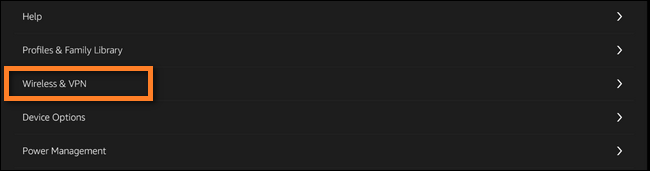
- Şimdi, seçin VPN.

- bulun + sağ üst köşede oturum açın ve yeni bir giriş eklemek için üzerine tıklayın
- VPN bağlantınızı adlandırın ve tüm alanları bilgilerinize göre düzenleyin
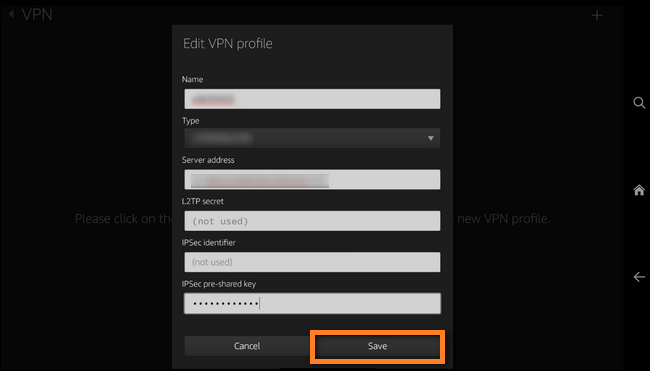
- Kaydedin ve yeni VPN'nizin şimdi gösterilmesi gereken 4. adıma dönün
- Üzerine tıklayın ve kimlik bilgilerinizi girin. Bağlan'a basın.
- Tüm gerekli alanlar doğru bir şekilde doldurulduysa, bildirim çubuğunuz artık verilerinizin VPN'den geçtiğini gösteren geleneksel anahtar sembolüne sahip olmalıdır.
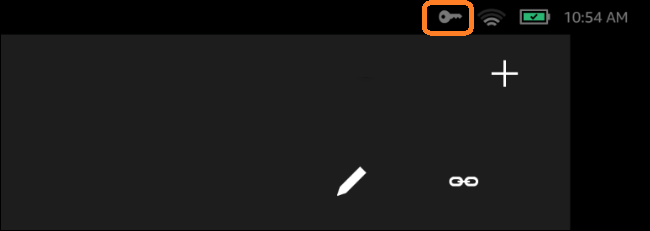
Gerçekten çalışıp çalışmadığını kontrol etmek için Google'a 'ip'im nedir' yazabilirsiniz. Gerçek adresinizle eşleşmeyen bir IP adresi görürseniz, her şey yolunda demektir.
Tabii ki, daha iyi bir geçmişe sahip bir şey arıyorsanız, üçüncü taraf bir VPN uygulaması kullanmalısınız. Amazon Appstore dışında pek çok daha iyi seçenek var, sadece biraz daha fazla kurulum gerektiriyorlar.
VPN'ler ve Yangın Tabletleri
Amazon Fire tabletinizde bir VPN kullanırken aralarından seçim yapabileceğiniz birçok VPN vardır, başlamanız için birkaç öneride bulunduk. Ancak, biraz daha ilgili olan VPN uygulamasını yandan yüklemeniz gerekebileceğini unutmayın.
Tabletinizde s VPN kurmada başarılı oldunuz mu? Aşağıdaki yorumlarda bize bildirin.